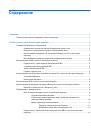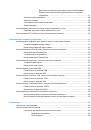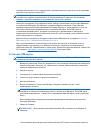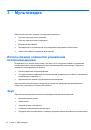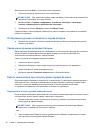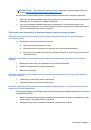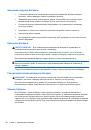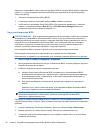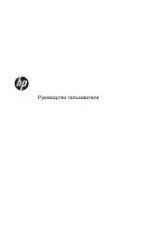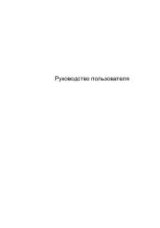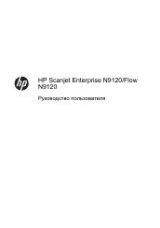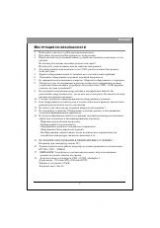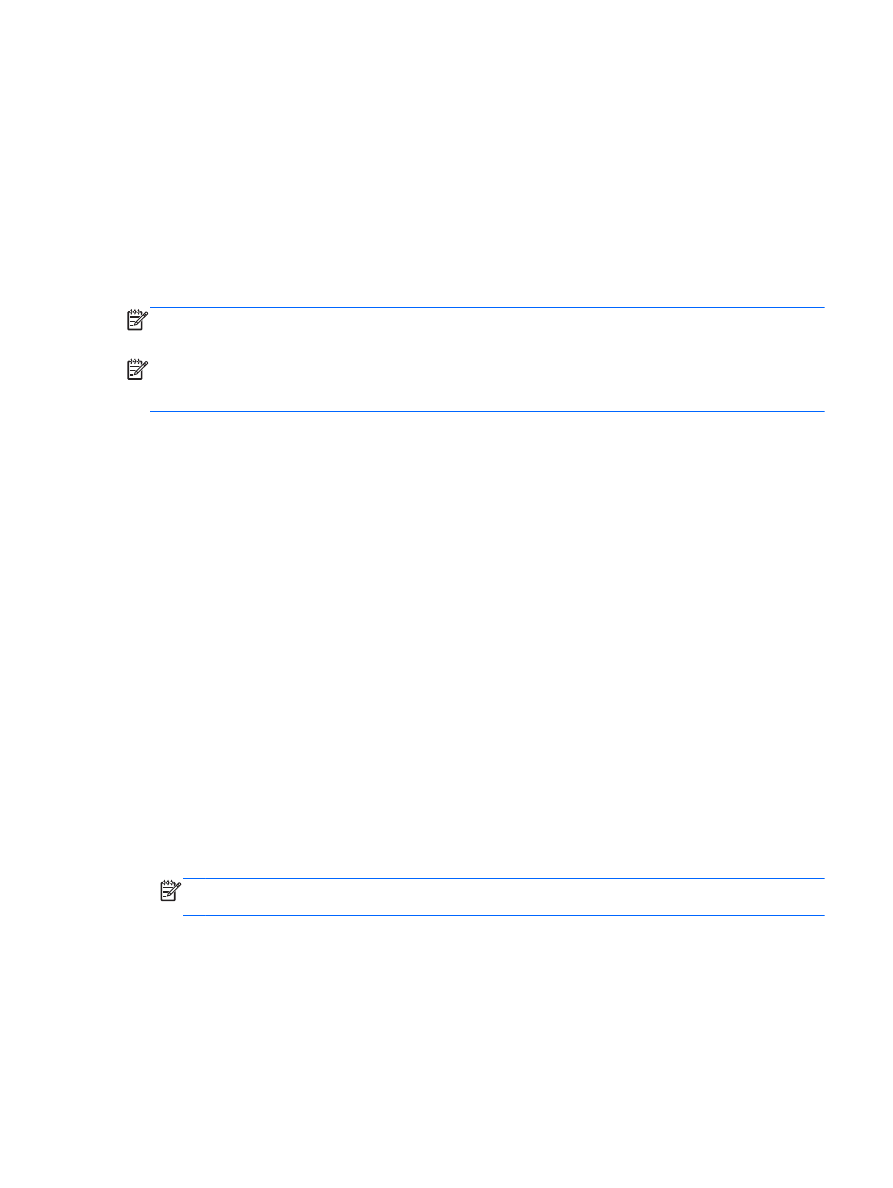
Использование
программы
HP 3D DriveGuard (
только
на
некоторых
моделях
)
HP 3D DriveGuard
позволяет
защитить
жесткий
диск
с
помощью
парковки
головок
и
отмены
запросов
данных
при
возникновении
одного
из
следующих
событий
.
●
Падение
компьютера
.
●
Перемещение
компьютера
с
закрытым
монитором
при
работе
компьютера
от
батареи
.
В
течение
короткого
времени
после
одного
из
этих
событий
HP 3D DriveGuard
возвращает
диск
в
нормальное
рабочее
состояние
.
ПРИМЕЧАНИЕ
.
Поскольку
в
твердотельных
накопителях
(SSD)
нет
вращающихся
частей
,
в
программе
HP 3D DriveGuard
нет
необходимости
.
ПРИМЕЧАНИЕ
.
Жесткие
диски
в
отсеке
для
основного
или
дополнительного
(
только
на
некоторых
моделях
)
жесткого
диска
защищены
программой
HP 3D DriveGuard.
Жесткие
диски
,
подключенные
к
портам
USB,
не
защищаются
программой
HP 3D DriveGuard.
Дополнительную
информацию
см
.
в
справке
программы
HP 3D DriveGuard.
HP 3D DriveGuard,
определение
состояния
Цвет
индикатора
жесткого
диска
на
компьютере
изменяется
для
указания
того
,
что
диск
в
отсеке
для
основного
или
дополнительного
(
только
на
некоторых
моделях
)
жесткого
диска
запаркован
.
Чтобы
определить
,
защищены
или
«
запаркованы
»
жесткие
диски
в
настоящий
момент
,
выберите
Пуск
>
Панель
управления
>
Оборудование
и
звук
>
Центр
мобильности
Windows
.
●
Если
программа
HP 3D DriveGuard
включена
,
на
значок
жесткого
диска
накладывается
зеленый
флажок
.
●
Если
программа
HP 3D DriveGuard
отключена
,
на
значок
жесткого
диска
накладывается
красный
знак
X.
●
Если
жесткие
диски
«
запаркованы
»,
на
значок
жесткого
диска
накладывается
изображение
желтой
луны
.
Значок
в
центре
мобильности
может
не
отображать
текущее
состояние
дисковода
.
Для
немедленного
обновления
при
изменении
состояния
необходимо
включить
значок
в
области
уведомлений
.
Чтобы
включить
значок
в
области
уведомлений
,
выполните
следующие
действия
.
1.
Выберите
Пуск
>
Панель
управления
>
Оборудование
и
звук
>
HP 3D DriveGuard
.
ПРИМЕЧАНИЕ
.
При
появлении
запроса
от
управления
учетными
записями
пользователей
щелкните
Да
.
2.
В
строке
Icon in System Tray
(
Значок
в
панели
задач
)
щелкните
Show
(
Показать
).
3.
Щелкните
OK
.
Использование
жестких
дисков
43